
こんなブログですが、ありがたいことに、ときたま企業からPRのご依頼をいただくことがあります。
今回は写真加工サイトFotorオンライン版のレビュー記事のご依頼があり、試しに使ってみたところ、すごく手軽に良い感じのFacebookやTwitterのカバー写真が作れたので、おすすめしたいと思います!
Fotorオンライン版でできること
Fotorはスマホアプリもあるのですが、今回はブラウザ上で利用するオンライン版について紹介します。Fotorオンライン版でできることは以下の3つです。
- 編集・・・写真を加工する機能(明るさ調整、文字入れ、フレーム、効果など)
- コラージュ・・・複数枚の写真をコラージュする機能
- デザイン・・・TwitterやFacebookなどのカバー画像をデザインする機能
今回使用してみて、3のデザイン機能がとても気に入ったので紹介します。
Fotorオンライン版で作成したTwitterとFacebookのカバー写真を紹介
まずは、今回作成した作品を見ていただきましょう。
Twitterのカバー画像

Facebookのカバー画像

Fotorオンライン版は基本的に無料で利用できますが、ところどころで有料版ユーザーのみしか利用できない機能やテンプレートなどがあります。上で紹介したカバー画像はどちらも無料版の機能のみで作成したものです。
カバー画像にブログ名を入れられたらいいなーと前々から思っていたのですが、サイズの調整が面倒な気がして、なんとなく手を付けていなかったのです。でもFotorを使ってみたら本当にあっという間に作成できて、拍子抜けしました。
Fotorオンライン版でTwitterのカバー画像を作ってみよう
それでは、Twitterカバー画像の作り方を具体的に説明します。
Fotorオンライン版を開いたら、「デザイン」を選びます。
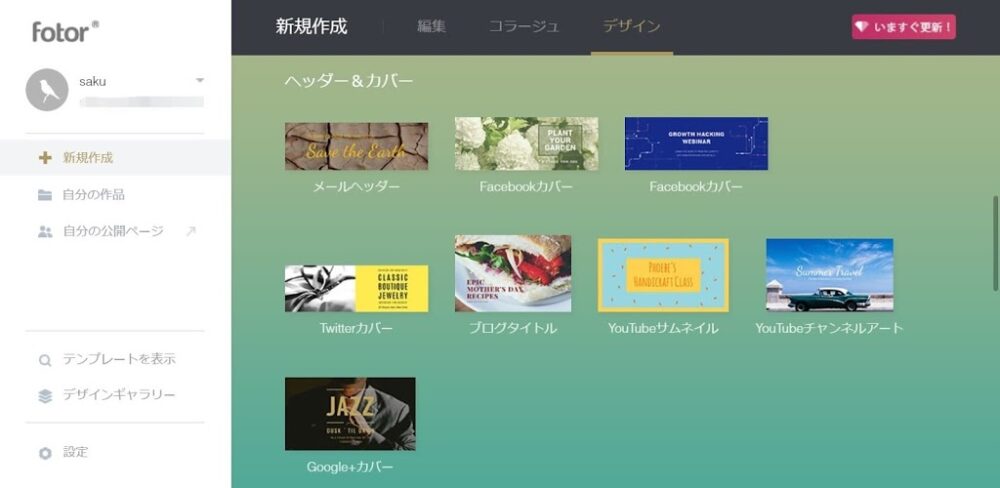
色んなカバー画像が作れるのですが、スクロールして「Twitterカバー」を選択。
たくさんのテンプレートの中から好きなデザインを選びます。右上のダイヤモンドマークが付いているテンプレートは無料版では利用できないデザインです。
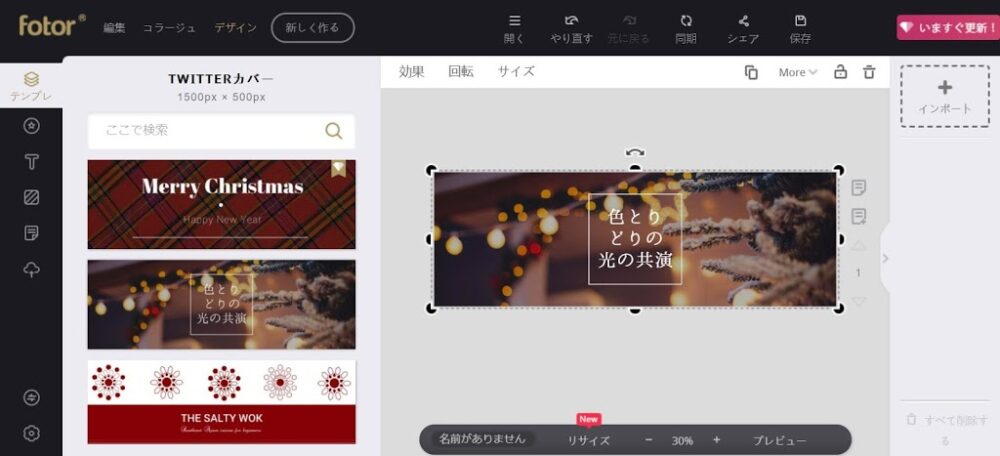
私は、日本語のブログ名を入れたかったので、完成がイメージしやすい日本語フォントのテンプレートを選びました。
右の「インポート」をクリックして、PCのフォルダから好みの画像をインポートします。インポートした画像を変更した画像に重ね合わせるようにドラッグすると、画像が変更されます。
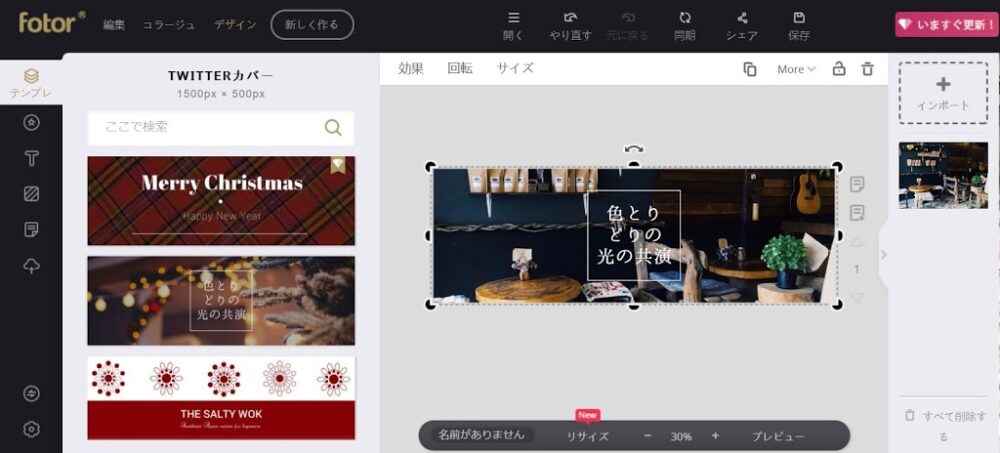
テキストをブログ名に変更したら、あっという間に完成です!
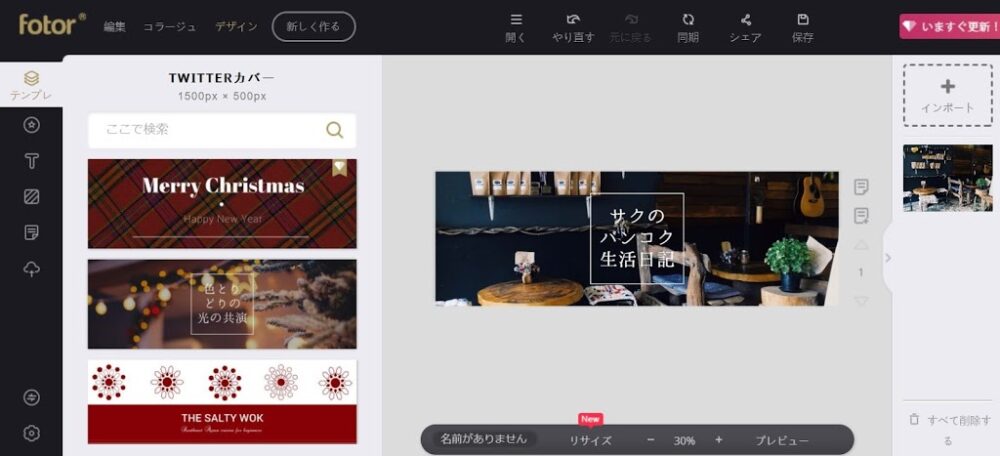
右上の「保存」をクリックして、ファイル名を適当な名前に変更してダウンロードすればOK。
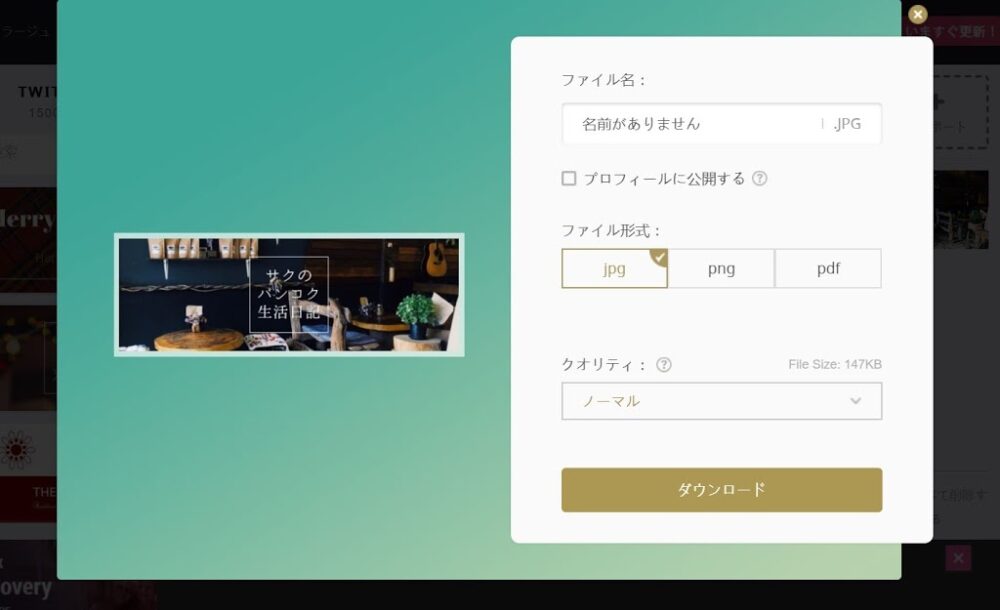
テンプレートを選択してから10分もしないうちに完成しました。思ったよりずっと簡単でした!!
SNSのカバー写真をちょっと工夫するだけでも、印象が随分変わりますよね。
実際、Twitterのカバー画像をFotorで作成したものに変えたところ、フォローしてくださる方が増えたような気がしました。プロフィールをパッと見て「何かやってる人なんだ」ってのが分かりやすくなったからなのかなぁーと推察しています。
Fotorオンライン版、SNSのカバー画像をオリジナルで作りたいけれどなんだか難しそう…と思っている方に、おすすめです!
ちなみに、この記事のトップ画像もFotorを使って作ってみました。簡単におしゃれな画像が作れるので、これからも利用していきたいと思います。







